检查SSD工作是否正常
装好系统及驱动后,如何知道SSD是否已经在正常工作状态呢?现在,不少读者可能都知道可以使用HD Tune、AS SSD Benchmark、CrystalDiskMark等几款磁盘测试软件测试SSD的表现,然后参考对比别人的成绩来判断是否正常。不过我们发觉由于国内媒体一直没有向读者传达正确的测试方法,以及每项测试背后的意义,大多数用户都只会比较简单的去直接比较他人的成绩,导致本来测试成绩是正常的,但用户自己却会因为发觉自己的成绩不如别人而认为不正常。
这里我们首先要告诉大家,目前我们可以接触到的磁盘测试软件,更准确的说应该叫系统磁盘性能测试软件,它们测试所得的成绩,不只是某款硬盘本身的表现,而是此款硬盘配合测试平台所组成的整个系统的磁盘性能成绩,因此影响成绩的并不只是硬盘本身,用户的其它硬件配置、系统以及使用的驱动等等都会成为影响成绩的因素,我们在参考对比成绩时,必须要考虑整个测试系统差异所带来的影响,而不能单独只看是否使用了同一款硬盘。
现在我们先看看下面几张测试成绩图,它们都是在同一平台以m4 256G测试所得。
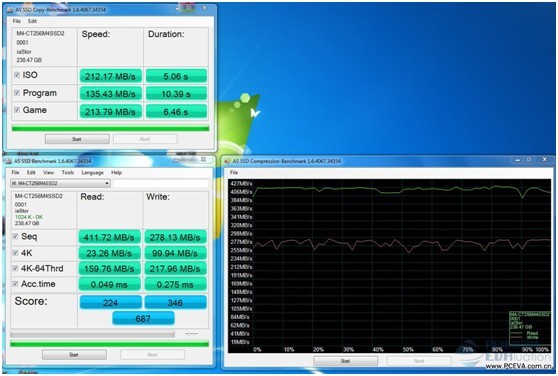
这张是0001固件的m4 256G在空盘时关闭节能无超频所测试的成绩。
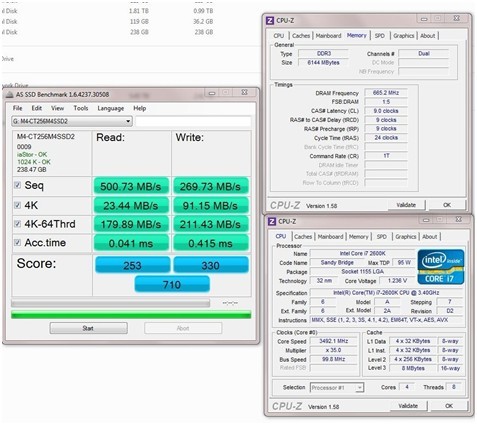
这张是m4 256G在相同平台更新0009固件后无超频的测试成绩。
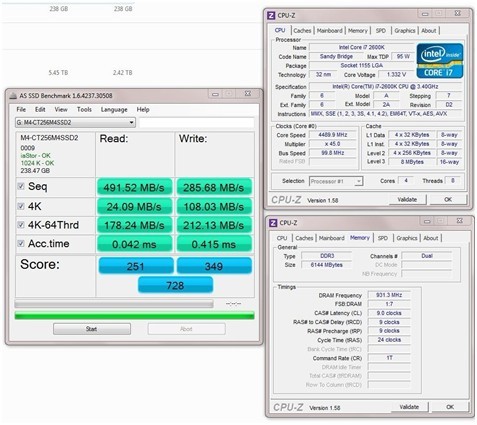
这张是0009固件在超频后的测试成绩。
从前面几张图我们可以看得到,同一个硬盘在相同的平台上是否开启节能、是否超频都能对测试成绩产生明显影响,因此我们对比测试成绩时,不能只看是否是同一款硬盘,还应该参考系统平台上都有哪些差别。
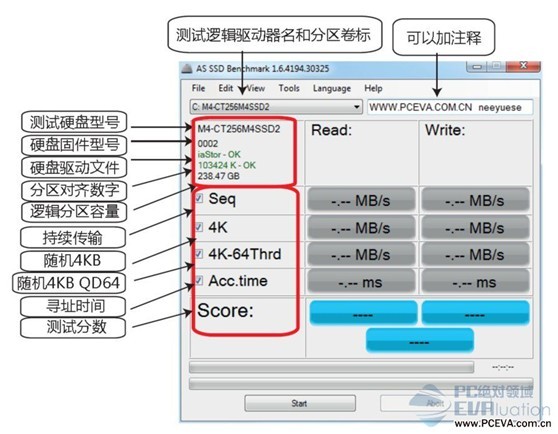
接着看上图,这是AS SSD Benchmark测试软件界面的说明,首先大家应该注意的是自己用的测试软件版本与参考用的是否一致,若不同,就需要考虑是否是软件版本的差异是否造成某些地方不同的原因。
第2个要注意的地方则是硬盘固件型号,以m4为例,同一系统下,0009版本的固件和0002的在测试成绩上就有相当显著的差别。
然后是硬盘的驱动文件,上图的iaStor是Intel磁盘驱动的名称,AMD的AHCI驱动会显示为amd_sata,系统默认驱动则是msahci。后面绿色的OK字样,只有较新版的软件才会显示,这样表示系统已经正确开启AHCI模式并且驱动正常。若显示为BAD,则代表未有正确开启AHCI模式或驱动异常,一般无开启AHCI模式时,此处都会显示为:pciide。
然后还有分区对齐数字,此处只要显示OK即代表SSD已经对齐。具体数字一般不需要关心。有些读者会问:有些人在这里的数字是1024,但有的是如上图的103424,这是为什么?这数字其实就是1024+102400,即1M加100M的WIN7引导启动分区,只要是用WIN7自行分区安装系统,数字就会是103424,这里无需在意。
通过以上几点确认SSD使用设置没有问题,跑过测试后成绩也跟同类平台大致相若后,即可肯定SSD已经正常工作,然后我们就当它是传统HDD一样使用即可。
